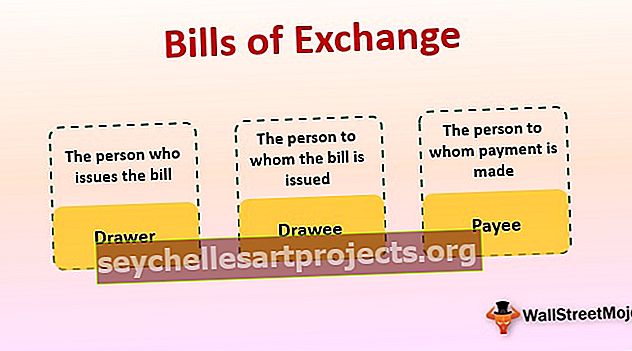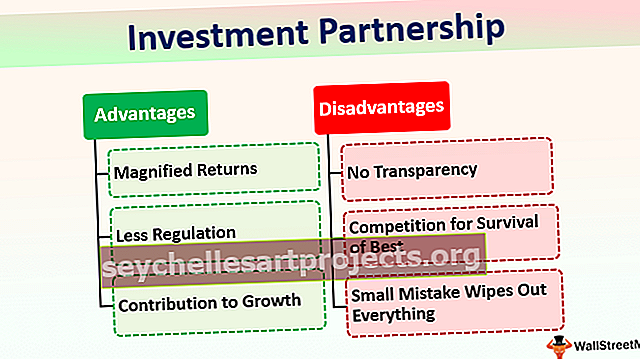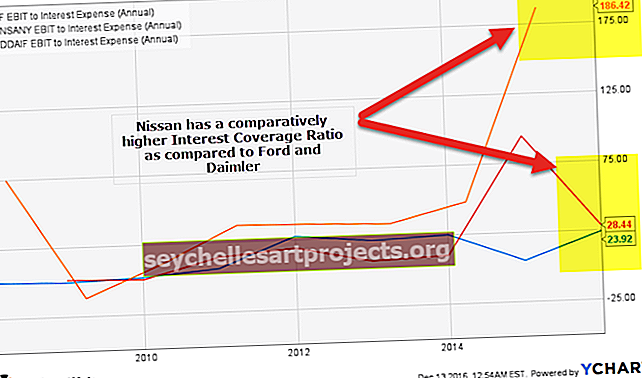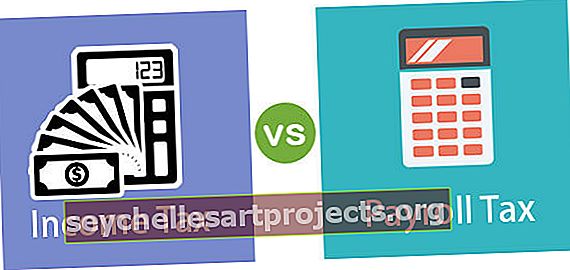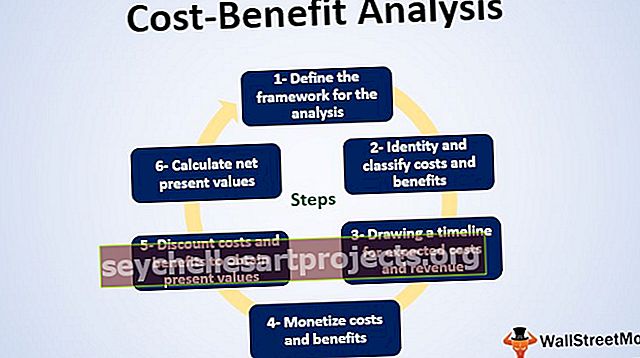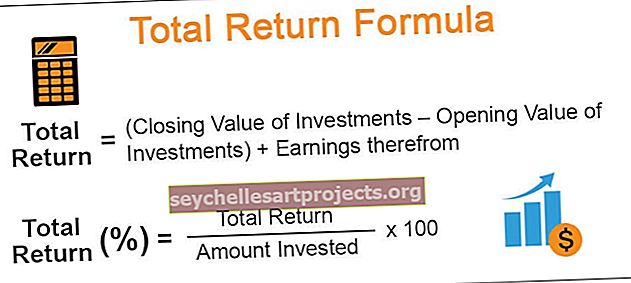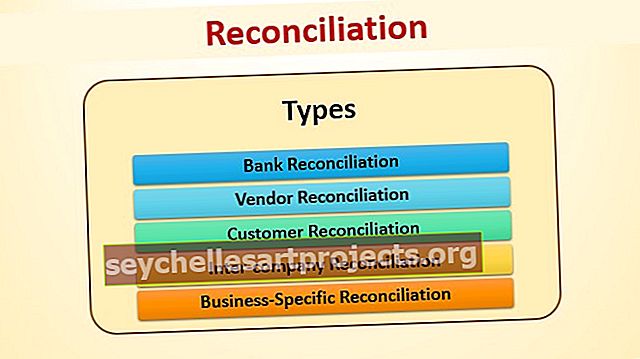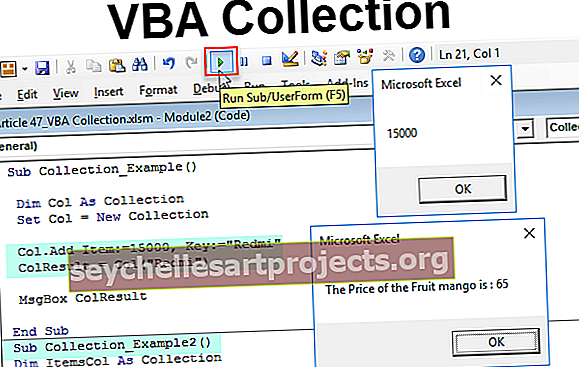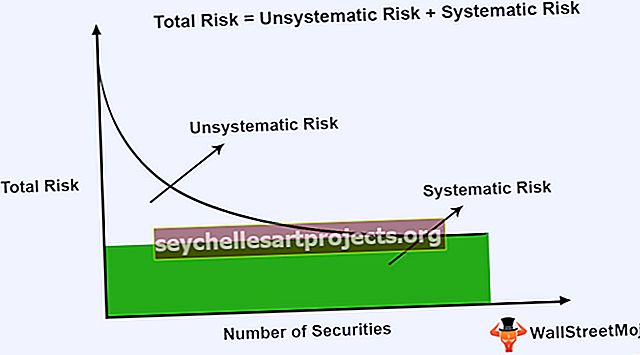VBA aktīvā šūna | Kā atrast aktīvās šūnas kolonnas vai rindas adresi?
Aktīvā šūna programmā Excel VBA
Aktīvā šūna ir pašlaik atlasītā darblapas šūna, aktīvo VBA šūnu var izmantot kā atsauci, lai pārietu uz citu šūnu vai mainītu tās pašas aktīvās šūnas īpašības vai šūnu atsauci, kas sniegta no aktīvās šūnas, VBA aktīvā šūna var piekļūt, izmantojot metodi application.property ar atslēgvārdu aktīvā šūna.
Lai efektīvi strādātu ar VBA kodēšanu, ir svarīgi saprast diapazona objektu un šūnu īpašību jēdzienu VBA. Šajos jēdzienos ir jāapsver vēl viens jēdziens, kas ir “VBA Active Cell”.
Programmā Excel ir miljoniem šūnu, un jūs noteikti šaubāties par to, kura ir aktīvā šūna. Piemēru skatiet zemāk esošajā attēlā.

Iepriekš minētajā vienā attēlā mums ir daudz šūnu, lai atrastu, kura ir aktīva šūna, ir ļoti vienkārši, lai kuru šūnu atlasītu tieši tagad, VBA tā sauca par “Aktīvo šūnu”.
Ja jūsu aktīvā šūna nav redzama jūsu logā, skatiet nosaukuma lodziņu, kurā tiks parādīta aktīvās šūnas adrese, augšējā attēlā aktīvās šūnas adrese ir B3.
Pat tad, ja daudzas šūnas tiek atlasītas kā šūnu diapazons, neatkarīgi no tā, kura atlases pirmā šūna ir, tā kļūst par aktīvo šūnu. Piemēram, apskatiet zemāk redzamo attēlu.

# 1 - Atsauces Excel VBA
Savos iepriekšējos rakstos mēs esam redzējuši, kā atsaukties uz VBA šūnām. Pēc rekvizīta Active Cell mēs varam norādīt šūnu.
Piemēram, ja mēs vēlamies atlasīt šūnu A1 un ievietot vērtību “Hello”, mēs to varam rakstīt divos veidos. Zemāk ir veids, kā atlasīt šūnu un ievietot vērtību, izmantojot objektu VBA “RANGE”
Kods:
Sub ActiveCell_Example1 () diapazons ("A1"). Atlasiet diapazonu ("A1"). Vērtība = "Labdien" Beigas Sub

Vispirms tiks atlasīta šūna A1 “ Diapazons (“ A1 ”). Atlasīt”
Tad tā ievietos vērtību “Sveiki” šūnas A1 diapazonā (“A1”). Vērtība = “Sveiki”
Tagad es noņemšu līniju Range (“A1”). Vērtība = “Labdien” un vērtības ievietošanai izmantoju rekvizītu Active Cell.
Kods:
Sub ActiveCell_Example1 () diapazons ("A1"). Atlasiet ActiveCell.Value = "Labdien" Beigu apakšdaļa

Līdzīgi vispirms tā atlasīs šūnu A1 “ Diapazons (“ A1 ”). Atlasīt”
Bet šeit es izmantoju ActiveCell.Value = “Hello”, nevis Range (“A1”). Value = “Hello”
Iemesls, kāpēc esmu izmantojis rekvizītu Active Cell, jo brīdī, kad atlasu šūnu A1, tā kļūst par aktīvu šūnu. Tātad, lai ievietotu vērtību, mēs varam izmantot rekvizītu Excel VBA Active Cell.
# 2 - aktīvās šūnas adrese, vērtība, rinda un kolonnas numurs
Lai to vēl labāk saprastu, ziņojuma lodziņā parādīsim aktīvās šūnas adresi. Tagad apskatiet zemāk esošo attēlu.

Iepriekš redzamajā attēlā aktīvā šūna ir “B3” un vērtība ir 55. Uzrakstīsim kodu VBA, lai iegūtu aktīvās šūnas adresi.
Kods:
Sub ActiveCell_Example2 () MsgBox ActiveCell. Adrese End Sub

Palaidiet šo kodu, izmantojot F5 taustiņu, vai manuāli, un tas ziņojuma lodziņā parādīs aktīvās šūnas adresi.

Izeja:

Līdzīgi zem koda tiks parādīta aktīvās šūnas vērtība.
Kods:
Sub ActiveCell_Example2 () MsgBox ActiveCell.Value End Sub

Izeja:

Zem koda tiks parādīts aktīvās šūnas rindas numurs.
Kods:
Sub ActiveCell_Example2 () MsgBox ActiveCell. Rindas beigu apakšsadaļa

Izeja:

Zem koda tiks parādīts aktīvās šūnas kolonnas numurs.
Kods:
Sub ActiveCell_Example2 () MsgBox ActiveCell.Column End Sub

Izeja:

# 3 - Aktīvās šūnas parametri programmā Excel VBA
Aktīvās šūnas īpašumam ir arī parametri. Pēc rekvizīta ActiveCell ievadīšanas atveriet iekavas, lai redzētu parametrus.

Izmantojot šo parametru, mēs varam atsaukties arī uz citu šūnu.
Piemēram, ActiveCell (1,1) nozīmē, kura šūna ir aktīva. Ja vēlaties pārvietoties vienā rindā uz leju zemāk, varat izmantot ActiveCell (2,1), šeit 2 nenozīmē pārvietoties divas rindas uz leju, nevis tikai vienu rindu uz leju. Līdzīgi, ja vēlaties pārvietot vienu kolonnu pa labi, tad tas ir kods ActiveCell (2,2)
Piemēru skatiet zemāk esošajā attēlā.

Iepriekš redzamajā attēlā aktīvā šūna ir A2, lai ievietotu vērtību aktīvajā šūnā, kurā ierakstāt šo kodu.
Kods:
ActiveCell.Value = “Hiiii” vai ActiveCell (1,1). Value = “Hiiii”

Palaidiet šo kodu manuāli vai izmantojot F5 taustiņu, tādējādi šūnā tiks ievietota vērtība “Hiiii”.

Tagad, ja vēlaties ievietot to pašu vērtību zemāk esošajā šūnā, varat izmantot šo kodu.
Kods:
ActiveCell (2,1). Vērtība = “Hiiii”

Tas ievietos vērtību šūnā, kas atrodas zem aktīvās šūnas.

Ja vēlaties ievietot vērtību vienā kolonnā pa labi, varat izmantot šo kodu.
Kods:
ActiveCell (1,2). Vērtība = “Hiiii”

Tādējādi aktīvās šūnas nākamajā kolonnas šūnā tiks ievietots “Hiiii”.

Šādi mēs varam norādīt VBA šūnas, izmantojot Active Cell Property.
Ceru, ka jums tas patika. Paldies par jūsu laiku kopā ar mums.
VBA Active Cell Excel veidni varat lejupielādēt šeit: - VBA Active Cell Template